Otázka
Problém: Jak opravit, že se Avast neotevře nebo nefunguje správně ve Windows?
Ahoj. Mám problém, protože Avast se na mém zařízení s Windows neotevře nebo nefunguje správně. Nemohu program vůbec používat. Můžete odpovědět, v čem by mohl být problém, nebo dokonce pomoci tento problém vyřešit?
Vyřešená odpověď
Avast se neotevře nebo nefunguje správně je běžný problém.[1] S nejrůznějšími programy jsou různé problémy, výjimkou není ani antivirová aplikace Avast. Bezpečnostní software má některé chyby, které jsou běžné. Uvádíme několik z nich také s možnými řešeními, abyste mohli opravit problémy se strojem a samotnou aplikací.
Tento Avast se neotevře nebo problémy s nesprávným fungováním mohou být způsobeny různými problémy s vaším počítačem nebo softwarem. Možná budete muset opravit některé operace pomocí ovládacího panelu nebo restartovat program, aby nástroj fungoval. Nicméně, pokud jste zde, tyto jednoduché metody pro vás pravděpodobně nefungovaly.
Avast je běžný antivirus, takže jej používá mnoho uživatelů po celém světě. Existují různé problémy, které obklopují software. Častějšími příčinami, proč se takový Avast neotevře nebo nefunguje správně na problémech se systémem Windows, může být nefunkční instalace softwaru nebo služeb, které nefungují správně.
Můžete opravit, že se Avast neotevře nebo nefunguje správně ve Windows opravou[2] nebo provedení čisté instalace nástroje. Pokud program neběží tak, jak má, můžete narazit na problémy s hlavní softwarovou službou. Restartování programu by mělo vyřešit problém.
Pokud jste novým uživatelem Windows 10 nebo nejste technicky zdatný člověk, můžete mít potíže s pokusu o opravu Avast se neotevře nebo nefunguje správně ve Windows 10, takže máme několik tipů a řešení. Jen si vzpomeňte na ten malware[3] rozhodně není zodpovědný, takže nepropadejte panice.
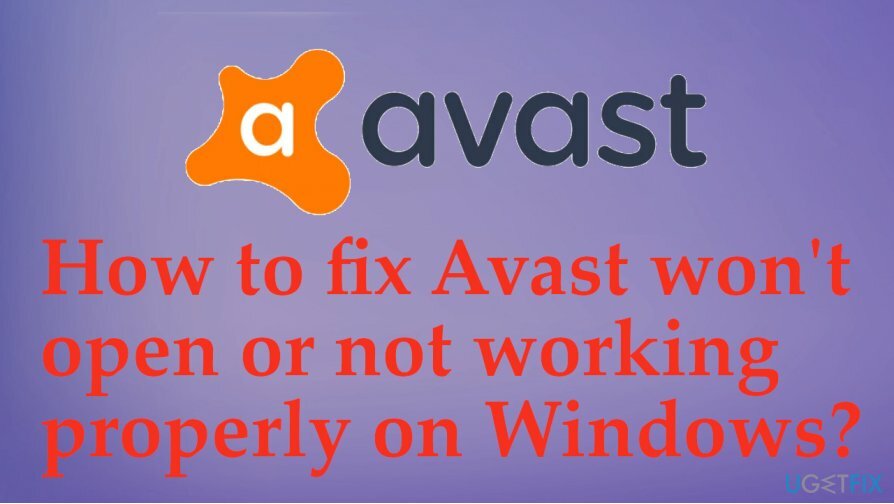
Jak opravit Avast se neotevře nebo nefunguje správně ve Windows 10
Chcete-li opravit poškozený systém, musíte si zakoupit licencovanou verzi Reimage Reimage.
Avast se v systému Windows neotevře nebo nefunguje správně, v některých případech to může souviset s poškozenými soubory, takže možná budete muset zkontrolovat počítač pomocí ReimagePračka Mac X9 nebo podobný opravný nástroj, který ukazuje, jaké problémy mohou vzniknout z operačního systému a problémů s nekompatibilitou. Pokud neexistují žádné problémy, které by bylo možné vyřešit snadněji, postupujte podle níže uvedených navrhovaných oprav.
Dočasně vypněte Avast
Chcete-li opravit poškozený systém, musíte si zakoupit licencovanou verzi Reimage Reimage.
- Klikněte pravým tlačítkem myši ikonu na hlavním panelu.
- Přejděte na Avast Shields a vyberte možnost Deaktivujte na 10 minut.
- Potvrďte kliknutím OK.
- Pak znovu povolit Opět Avast Shields.
Přestavěné úložiště WMI pro opravu Avast se neotevře nebo nefunguje správně ve Windows
Chcete-li opravit poškozený systém, musíte si zakoupit licencovanou verzi Reimage Reimage.
- Klikněte pravým tlačítkem myši v nabídce Start a vyberte možnost Příkazový řádek.
- Typ winmgmt /verifyrepository tam a stiskněte Enter.
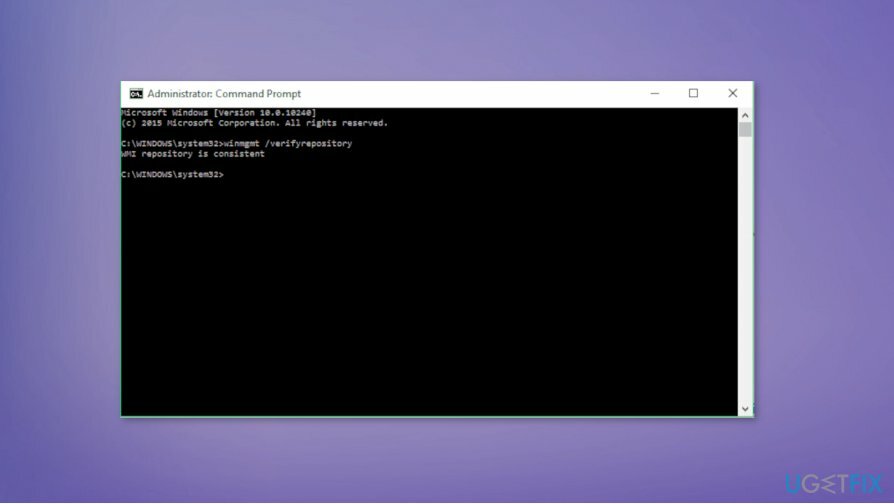
- Pokud obdržíte, že úložiště WMI je konzistentní - nebyly zjištěny žádné problémy, zadejte winmgmt /resetrepository.
- Poté stiskněte Vstupte.
- Pokud je úložiště WMI nekonzistentní - byly zjištěny problémy, zadejte winmgmt /salvagerepository, Vstupte.
- Úložiště WMI bylo úspěšně přestavěno, pokud dostanete odpověď o zachráněném WMI.
- Pokračujte a resetujte počítač.
Čisté spuštění systému Windows 10
Chcete-li opravit poškozený systém, musíte si zakoupit licencovanou verzi Reimage Reimage.
- Hledat Konfigurace systému.
- Vybrat Služby.
- Zaškrtněte políčko Skryjte všechny služby Microsoftu a klikněte Vypnout všechno.
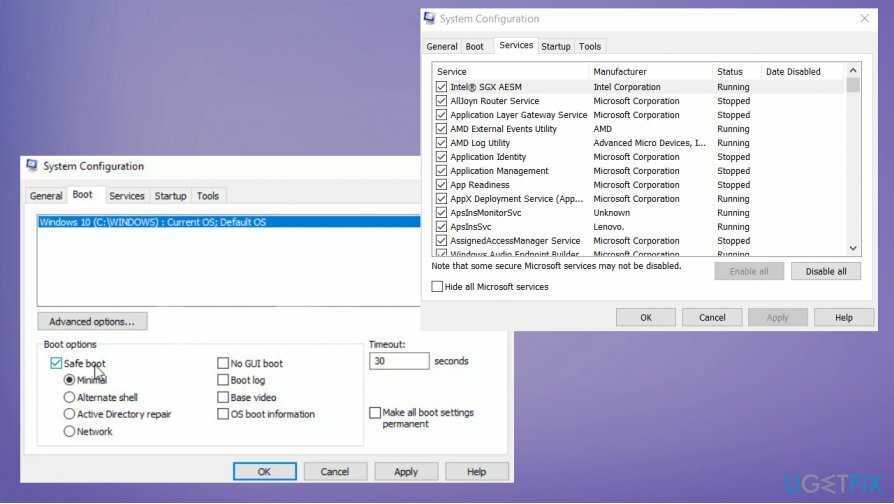
- Poté vyberte kartu Po spuštění a Otevřete Správce úloh.
- Klikněte pravým tlačítkem myši každou aplikaci a zakázat.
- Zavřete Správce úloh.
- Okno Konfigurace systému. Klikněte Aplikovat a pak OK.
- Restartujte zařízení.
Opravte program, abyste opravili Avast se neotevře nebo nefunguje správně ve Windows
Chcete-li opravit poškozený systém, musíte si zakoupit licencovanou verzi Reimage Reimage.
- Jít do Kontrolní panel a pak najít Programy.
- Vybrat Odinstalujte program pod tím.
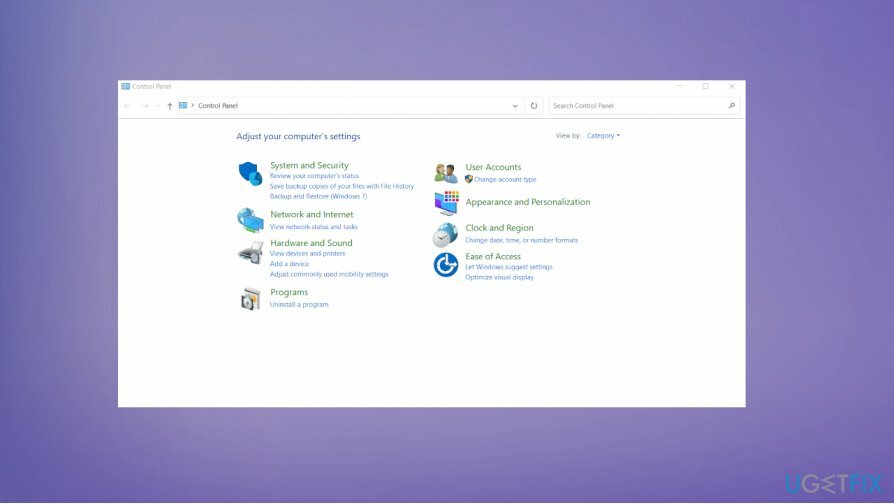
- Poté vyberte Avast a vyberte si Opravit.
- Proces by měl běžet automaticky.
- Po dokončení restartujte počítač.
Opravte své chyby automaticky
Tým ugetfix.com se snaží ze všech sil pomoci uživatelům najít nejlepší řešení pro odstranění jejich chyb. Pokud se nechcete potýkat s technikami ruční opravy, použijte automatický software. Všechny doporučené produkty byly testovány a schváleny našimi profesionály. Nástroje, které můžete použít k opravě chyby, jsou uvedeny níže:
Nabídka
Udělej to teď!
Stáhnout FixŠtěstí
Záruka
Udělej to teď!
Stáhnout FixŠtěstí
Záruka
Pokud se vám nepodařilo opravit chybu pomocí Reimage, kontaktujte náš tým podpory a požádejte o pomoc. Sdělte nám prosím všechny podrobnosti, o kterých si myslíte, že bychom měli vědět o vašem problému.
Tento patentovaný proces opravy využívá databázi 25 milionů součástí, které mohou nahradit jakýkoli poškozený nebo chybějící soubor v počítači uživatele.
Chcete-li opravit poškozený systém, musíte si zakoupit licencovanou verzi Reimage nástroj pro odstranění malwaru.

Zabraňte webovým stránkám, ISP a dalším stranám ve sledování
Chcete-li zůstat zcela anonymní a zabránit ISP a vládu před špionáží na vás, měli byste zaměstnat Soukromý přístup k internetu VPN. Umožní vám připojit se k internetu a přitom být zcela anonymní šifrováním všech informací, zabránit sledovačům, reklamám a také škodlivému obsahu. A co je nejdůležitější, zastavíte nelegální sledovací aktivity, které NSA a další vládní instituce provádějí za vašimi zády.
Obnovte své ztracené soubory rychle
Při používání počítače se mohou kdykoli vyskytnout nepředvídané okolnosti: počítač se může vypnout v důsledku výpadku proudu, a Může se objevit modrá obrazovka smrti (BSoD) nebo náhodné aktualizace systému Windows, když jste na pár dní odešli pryč minut. V důsledku toho může dojít ke ztrátě vašich školních úkolů, důležitých dokumentů a dalších dat. Na uzdravit se ztracené soubory, můžete použít Data Recovery Pro – prohledává kopie souborů, které jsou stále dostupné na vašem pevném disku, a rychle je obnovuje.
Čtěte v jiných jazycích
• španělsky